做一些数据处理和数据分析的时候,把数据可视化是一项重要的工作,本例以画一个包含两条温度曲线的图开始…
一、折线图的绘制效果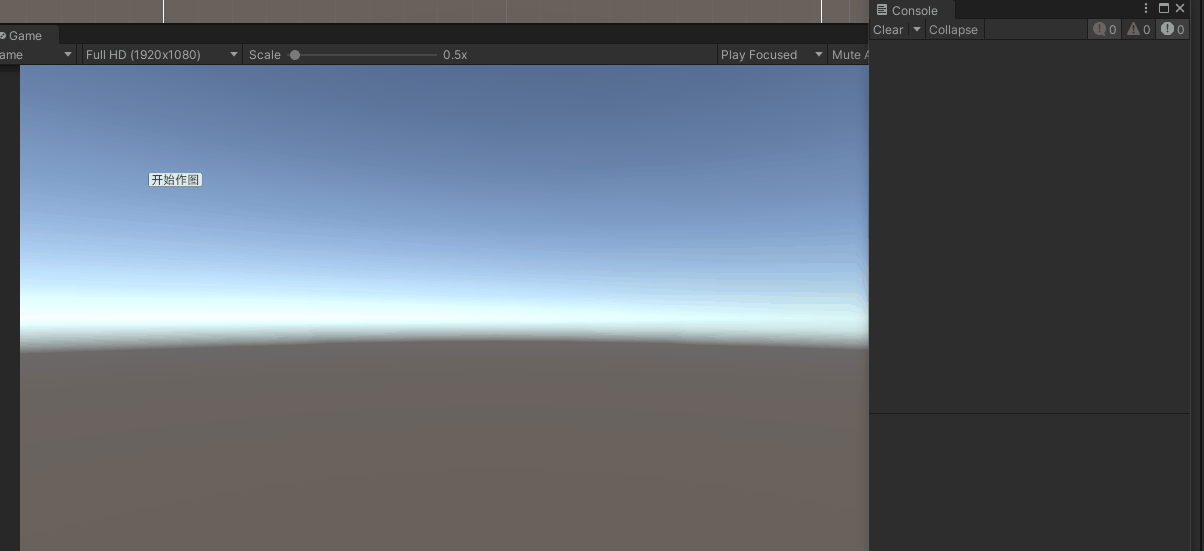
二、用到的包
1、XChart介绍
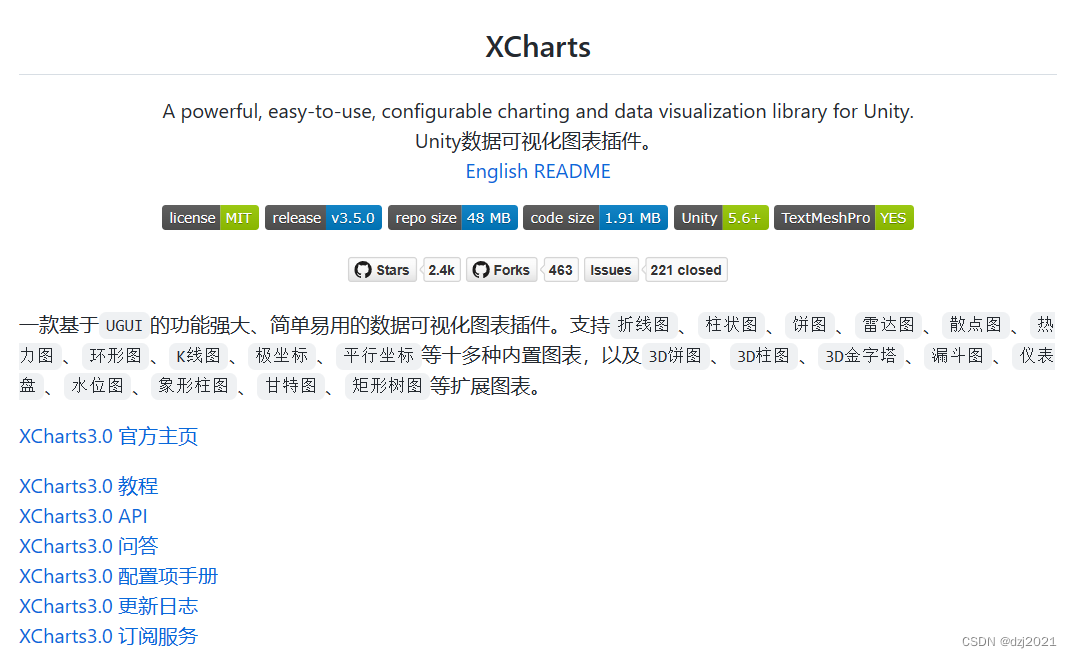
2、XChart官方链接
https://github.com/XCharts-Team/XCharts
三、如何用代码来设置线条的多个参数
- 1、设置图表的大小
- 2、设置主标题,副标题
- 3、设置Tooltip和Legend
- 4、设置XY的刻度标签值
- 5、在一个chart里画多条折线,比如2根折线
- 6、x轴刻度标签旋转(倾斜)设置
- 7、设置线条的颜色
- 8、线条粗细设置
- 9、线条平滑设置
四、示例代码
using System.Collections;
using System.Collections.Generic;
using UnityEngine;
using Cysharp.Threading.Tasks; // https://github.com/Cysharp/UniTask
using XCharts.Runtime; // https://github.com/XCharts-Team/XCharts
using System;
using System.Linq;
using UnityEngine.UI;
public class ExampleLineChart : MonoBehaviour
{
/// <summary>
/// 测试按钮——画线
/// </summary>
public Button StartBtn;
private void Start()
{
StartBtn.onClick.AddListener(()=>
{
DrawLineFlow();
});
}
/// <summary>
///
/// </summary>
/// <returns></returns>
private async UniTask DrawLineFlow()
{
//【1】添加一个LineChart图表
Debug.Log("添加一个默认的折线图");
var chart = gameObject.GetComponent<LineChart>();
if (chart == null)
{
chart = gameObject.AddComponent<LineChart>();
chart.Init();
}
//【2】设置图表的大小:SetSize(x,y)
Debug.Log("设置图表的大小(580, 300) ");
chart.SetSize(580, 300);//代码动态设置尺寸,或直接操作chart.rectTransform,或直接在Inspector上改
Debug.Log("2秒后重新设置大小(1102, 519) ");
await UniTask.Delay(TimeSpan.FromSeconds(2.0f));
chart.SetSize(1102, 519);
//【3】设置标题:chart.Title.text|subText = ""
Debug.Log("2秒后:设置标题 ");
await UniTask.Delay(TimeSpan.FromSeconds(2.0f));
var title = chart.GetOrAddChartComponent<Title>();
title.text = "森林小气候与碳通量的关系"; //主标题
title.subText = "温度湿度数据"; //副标题
//【4】设置提示框【Tooltip】和图例【Legend】是否显示
//Tooltip - 鼠标悬停在曲线节点上的时候,显示数据信息
//Legend - 图上数据系列的类别信息【例如[red-白天温度]、[black-晚上温度]】
Debug.Log("2秒后:设置提示框和图例是否显示");
await UniTask.Delay(TimeSpan.FromSeconds(2.0f));
var tooltip = chart.GetOrAddChartComponent<Tooltip>();
tooltip.show = true; //在数据节点上,鼠标悬停时显示的信息框
var legend = chart.GetOrAddChartComponent<Legend>();
legend.show = true;
//【5】设置坐标轴的数据刻度信息
Debug.Log("2秒后:设置坐标轴");
await UniTask.Delay(TimeSpan.FromSeconds(2.0f));
//x轴设置
var xAxis = chart.GetOrAddChartComponent<XAxis>();
xAxis.splitNumber = 24; //数据的个数-参数硬编码
xAxis.boundaryGap = true;
xAxis.type = Axis.AxisType.Category;
//y轴设置
var yAxis = chart.GetOrAddChartComponent<YAxis>();
yAxis.type = Axis.AxisType.Value;
//【6】清空默认数据,添加Line类型的Serie用于接收数据
Debug.Log("2秒后:清空默认数据,添加Line类型的Serie用于接收数据");
await UniTask.Delay(TimeSpan.FromSeconds(2.0f));
chart.RemoveData();
//【7】添加数据
chart.AddSerie<Line>("林内温度");
chart.AddSerie<Line>("林外温度");
Debug.Log("2秒后:添加数据");
await UniTask.Delay(TimeSpan.FromSeconds(2.0f));
var series1_24 = Enumerable.Range(1, 24).ToList();
var xTicks = series1_24.Select(x=>$"{
x}:00").ToList();
var yTicks = series1_24.Select(x => UnityEngine.Random.Range(10, 20)).ToList(); //[min,max) 前开后闭
var yTicks2 = series1_24.Select(x => UnityEngine.Random.Range(10, 20)).ToList();
//数据添加到图表上
series1_24.ForEach(idx=>
{
chart.AddXAxisData(xTicks[idx-1]); //X轴的刻度标签
chart.AddData(0, yTicks[idx-1]); //Y1,第一根线的数据
chart.AddData(1, yTicks2[idx - 1]); //Y2,第二根线的数据
});
//【8】x轴刻度标签旋转(倾斜)设置
Debug.Log("2秒后:x轴刻度标签旋转设置");
await UniTask.Delay(TimeSpan.FromSeconds(2.0f));
xAxis.axisLabel.rotate = 45;
//【9】x轴的含义【轴的标签】——没有发现
//xAxis.axisName = ?
//【10】设置线条的颜色
Debug.Log("0.4秒后:线条的颜色设置");
await UniTask.Delay(TimeSpan.FromSeconds(0.4f));
//第一根线的颜色,包含整体渐变过度的颜色
chart.series[0].lineStyle.color = Color.green; // 【color】【toColor】【toColor2】三个颜色,相当于渐变过度
//chart.series[0].lineStyle.toColor = Color.black;
//chart.series[0].lineStyle.toColor2 = Color.blue;
//第二根线的颜色
chart.series[1].lineStyle.color = Color.blue; // 【color】【toColor】【toColor2】三个颜色,相当于渐变过度
//【11】线条粗细设置:线条太粗会显得比较粗制滥造,调细一些显得比较精美
await UniTask.Delay(TimeSpan.FromSeconds(2.0f));
Debug.Log("2秒后:设置线条的粗细为1");
chart.series[0].lineStyle.width = 1.0f; //第一条线的颜色,在编辑器running模式下调试,选取合适的参数
chart.series[1].lineStyle.width = 1.0f; //第二条线的颜色
//【12】线条平滑设置:折现符合逻辑,但是看起来比较尖锐,平滑线优美些
chart.series[0].lineType = LineType.Smooth; //Smooth-平滑线,Normal-折线
chart.series[1].lineType = LineType.Smooth; //Smooth-平滑线,Normal-折线
}
#if UNITY_EDITOR
[ContextMenu("测试")]
#endif
void Test()
{
DrawLineFlow();
}
}